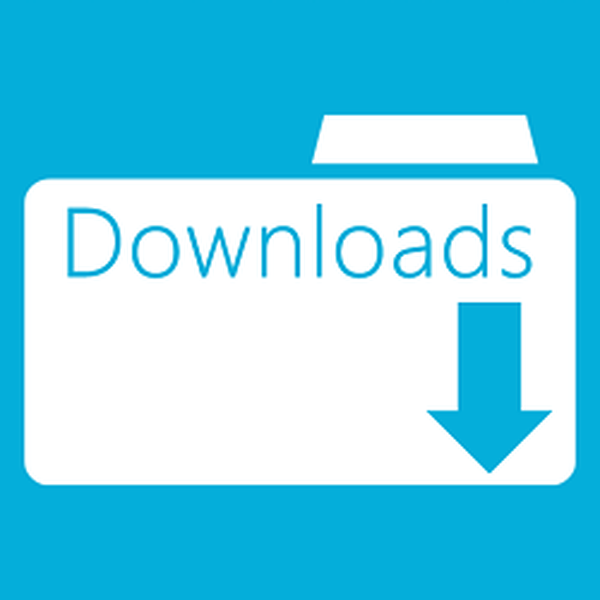A Defraggler program célja a számítógép merevlemezén található fájlok töredezettségmentesítése. A töredezettségmentesítés után a rendszer és a számítógépre telepített programok sebessége kissé felgyorsul.
Amikor fájlokat ír a számítógép merevlemezére, a fájlokat a lemez szabad helyére írják. Mivel a fájlok folyamatosan megváltoztatják a helyüket a lemezen: áthelyezik, megváltoztatják, törlik, majd az üres és szabad helyek a törölt és áthelyezett fájlok helyén maradnak..
Tartalom:- Telepítse a Defraggler alkalmazást
- A defraggler beállításai
- Lemez-töredezettségmentesítés
- Defragmentálja a mappát vagy a fájlt
- A cikk következtetései
Abban a pillanatban, amikor új fájlokat rögzítenek, a fájlokat nem folyamatos sorrendben írják, hanem ezekre a szabad helyekre is, amelyek a merevlemez különböző helyein találhatók. Az ilyen fájlok széttöredezettekké válnak. Kiderült, hogy egy fájl töredékei a lemezen találhatók.
Az ilyen fájlok nagy száma miatt a fájlrendszer teljesítménye csökken, mivel az információk olvasása és írásakor a merevlemeznek további műveleteket kell végrehajtania.
Ha a fájlokat folyamatosan rögzítik, akkor a lemez gyorsabban fér hozzá ezekhez az adatokhoz.
A probléma kiküszöbölésére speciális programokat használnak - a töredezettségmentesítőket. A program töredezettségmentesítése a fájl különböző részeit egy helyre, egy folyamatos fájlba gyűjti. A fájltöredékek átvitelének folyamatát defragmentálásnak nevezzük..
A töredezettségmentesítési folyamat a lemez szerkezetének optimalizálása érdekében történik, hogy a fájlokat folyamatosan osszák el a lemezen. A töredezettségmentesítési folyamat befejezése után a számítógép sebessége megnő, mert ezt követően a fájlok olvasása és írása felgyorsul.
A Windows szabványos töredezettségmentesítési segédprogrammal rendelkezik. Sok felhasználó harmadik féltől származó programokat használ, amelyek több funkcióval rendelkeznek..
A Defraggler töredezettségmentesítésére szolgáló ingyenes program, sok más hasonló programtól eltérően, nem csak az egész lemezt, hanem az egyes mappákat és fájlokat is töredezettségmentesítheti..
A Defraggler programot a Piriform brit cég hozta létre, amely számos ismert program gyártója: CCleaner, Recuva, Speccy.
Ez a segédprogram a Windows operációs rendszeren fut. A Defraggler letölthető a gyártó hivatalos webhelyéről.
Defraggler letöltésHa szükséges, használhatja a program hordozható verzióját is - a Defraggler Portable. A hordozható verziót nem kell telepíteni a számítógépre, és a program bármilyen kényelmes helyről elindítható.
A letöltés után a töredezettségmentesítési program készen áll a számítógépre történő telepítésre.
Telepítse a Defraggler alkalmazást
A Defraggler program telepítve van egy számítógépre oroszul.
Az "Telepítési paraméterek" ablakban kiválaszthatja a program telepítésének paramétereit. Alapértelmezés szerint a program hivatkozásokat hoz létre az Asztalon és a Start menüben, a Defraggler menü hozzáadódik a Windows Intézőhöz, és a Defraggler program helyettesíti a Windows szokásos defrag programját..
Ebben az esetben, ha a Defraggler programot folyamatosan használja a Windows töredezettségtelenítésének segédprogramja helyett, akkor a "Windows szokásos töredezettségmentesítési programjának megváltoztatása" elem melletti pipát hagyhat. Ellenkező esetben, ha nem fogja folyamatosan használni a töredezettségmentesítő programot, akkor törölnie kell az elem melletti négyzetet..
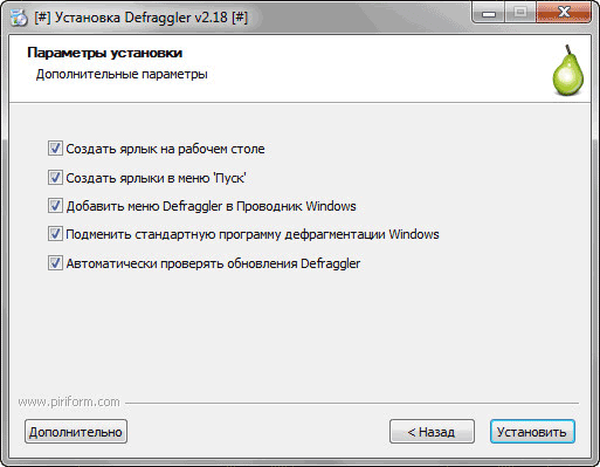
A program számítógépre történő telepítésének befejezése után elindíthatja a Defraggler programot.
A defraggler beállításai
Az alkalmazás indítása után megnyílik a Defraggler program fő ablaka.
A lap tetején egy menüsor található, amely a program vezérlését és konfigurálását szolgálja. A menüsor alatt található egy doboz, amely tartalmazza a számítógéphez csatlakoztatott meghajtók listáját.
A lemezek listája alatt található egy lemeztérkép, amelyen az adott lemez vagy az egyes fájlok fragmentáltsági állapota jelenik meg.
Még alacsonyabb a munkaterület, ahol vannak fülek, amelyek kezelést és információt szolgálnak. Alján vannak gombok a töredezettségmentesítési folyamat vezérlésére.
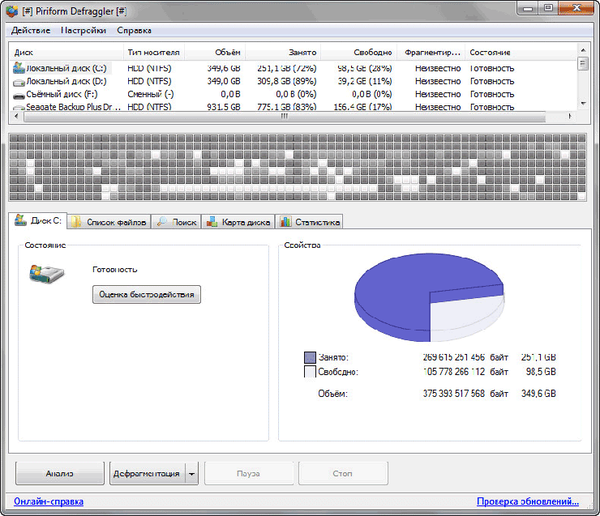
A kiválasztott lemez elemzése után a lapokon különböző információk láthatók: a fragmentált fájlok listája, a keresés végrehajtása, a lemeztérkép megtekintése, a lemez állapota, statisztikák.
A "Lemeztérkép" lapon láthatja, hogy a Defraggler program fájljainak különböző állapotai milyen színekkel jelennek meg..
A lemez állapotáról az Állapot fülről tájékozódhat.

A programbeállításokat a "Beállítások" menüben adhatja meg az "Opciók ..." helyi menüpont kiválasztásával. A program alapértelmezés szerint már konfigurálva van, tehát nem kell megváltoztatnia a beállításokat.
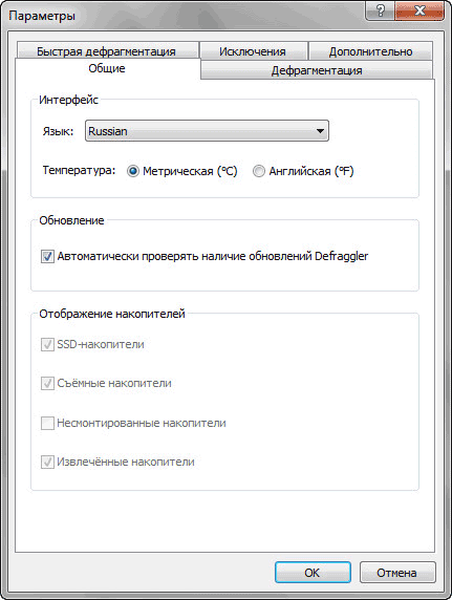
Lemez-töredezettségmentesítés
A Defraggler alkalmazásban kiválaszthatja a munka prioritását: normál vagy háttér.
A "Művelet" menüből az "Speciális" helyi menüpontra kattintva kereshet hibákat a lemezen, valamint töredezettségmentesítheti a szabad helyet.
A "Beállítások" menüben a "Defragmentálás indításkor" elemre kattintva a "Rendszerfájlok defragmentálása indításkor" elem aktiválódik.
A töredezettségmentesítési folyamat elindításához ki kell választania a szükséges meghajtót, majd kattintson a "Teljesítményértékelés" gombra, vagy azonnal kattintson az "Elemzés" gombra..
Ön is érdekli:- CCleaner - a számítógép tisztításának beállításai
- Recuva - adat-helyreállítási program
- Speccy - információ a számítógép hardver alkotóelemeiről
Az elemzés és az adatgyűjtés befejezése után a Defraggler megjeleníti az eredményt, amelyet a program ablakában láthat.
Az elemzési eredmények megmutatják, hogy hány töredezett fájl található, az összes töredék, valamint a lemez töredezettségének százaléka. A lemez teljesítményével kapcsolatos információkat a "Teljesítmény aránya" gombra kattintva kaphat. Az értékelés eredménye megmutatja a véletlenszerű leolvasás sebességét.
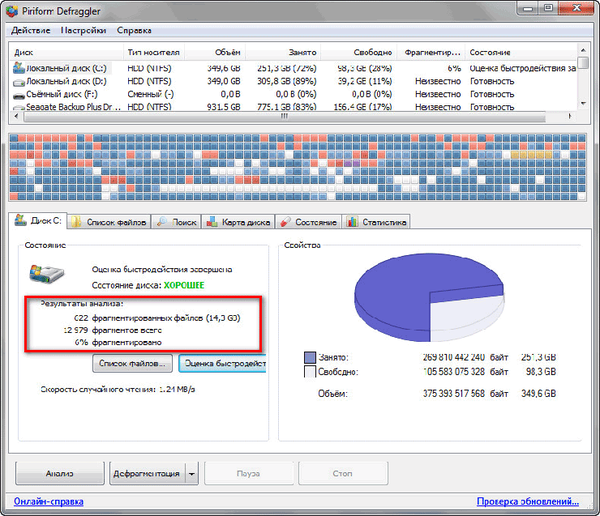
A töredezettségmentesítési folyamat elindításához válassza ki a lemezt, amelyen végre kell hajtania ezt a műveletet. Ezután kattintson a Defragment gomb melletti nyílra, és a legördülő menüben válassza ki a kívánt műveletet: Defragment és Quick Defragment.
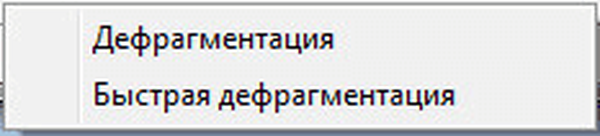
- "Töredezettségmentesítés" - a fájlok töredékének mozgatása óvatosan történik, a folyamat hosszú időt vesz igénybe.
- "Gyors töredezettségmentesítés" - a töredékek gyorsan mozognak, nem minden töredék kerül áthelyezésre és optimalizálásra a kiválasztott lemezen.
A töredezettségmentesítés meglehetősen hosszú folyamat, különösen akkor, ha elegendő töredékes fájl található a lemezen. Ezért jobb a töredezettségmentesítés elindítása egy olyan időpontban, amikor nem használ számítógépet, például munkába megy, vagy éjszaka indítsa el ezt a folyamatot.
Annak érdekében, hogy a Defraggler önállóan kikapcsolja a számítógépet a töredezettségmentesítés befejezése után, először be kell lépnie a "Beállítások" menübe, majd a helyi menüben válassza a "Kikapcsolás a számítógép a töredezettségmentesítés után" lehetőséget..

Szüneteltetheti a töredezettségmentesítés folyamatát, ha rákattint a "Szünet" gombra. Ezután egy másik időpontban folytathatja ezt a folyamatot, amely az előző megállástól folytatódik.
A töredezettségmentesítésből a "Stop" gombbal teljesen kiléphet. Ebben az esetben csak a töredezettségmentesítést indíthatja újra: először elemezze, majd indítsa el a töredezettségmentesítést.
Defragmentálja a mappát vagy a fájlt
A mappák töredezettségtelenítésének megkezdéséhez lépjen a "Művelet" menübe, és a megnyíló helyi menüben válassza a "Mappák töredezettsége ..." elemet. A "Mappák keresése" ablakban válassza ki a kívánt mappát, majd kattintson az "OK" gombra.
A kiválasztott mappában található fájlok töredezettségmentesek lesznek..
A fájl töredezettségmentesítése hasonló módon történik. Először válassza ki a "Defragment file ..." helyi menüpontot a "Action" menüben, majd válassza ki a kívánt fájlt az Explorer ablakban.
A töredékekből álló fájlok eltérően küldhetők töredezettségmentesítésre. A "Fájlok listája" lapon válassza ki a kívánt fájlt vagy fájlokat, majd kattintson a "Defragment megjelölés" gombra.
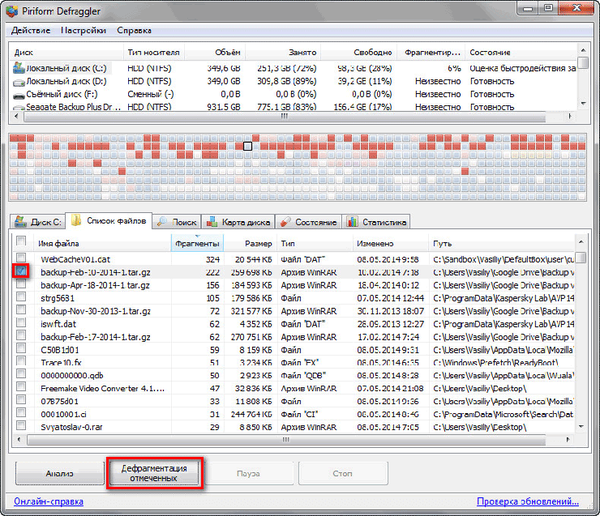
A töredezettségmentesítési folyamat befejezése után bezárhatja a programot.
A cikk következtetései
A Defraggler ingyenes program a számítógép lemezeinek töredezettségtelenítésére szolgál. A töredezettségmentesítés befejezése után az adathozzáférés sebessége megnő, a rendszer és a programok gyorsabban működnek.
Kapcsolódó publikációk:- Auslogics Disk Defrag - a program a töredezettségmentesítéshez
- Auslogics Duplicate File Finder - másolat fájlok keresése és eltávolítása
- Reg Organizer - program a rendszerleíró adatbázis tisztítására és karbantartására
- Ashampoo WinOptimizer 16 - Rendszer optimalizálás és karbantartás
- IObit Smart Defrag a merevlemez töredezettségmentesítéséhez